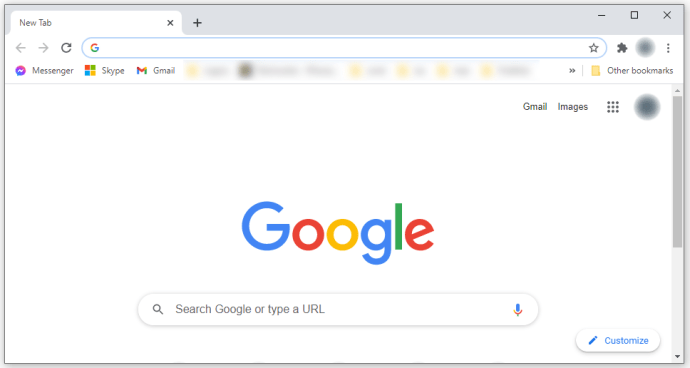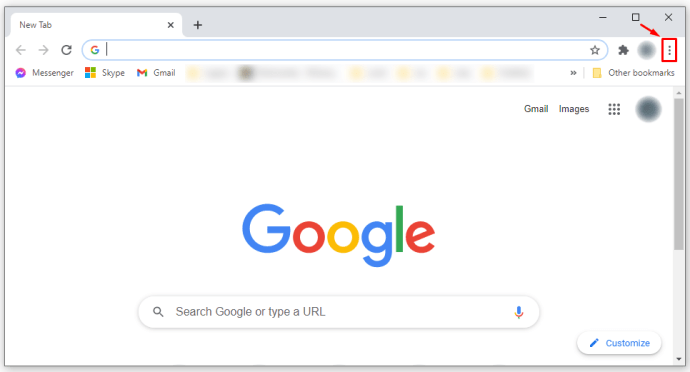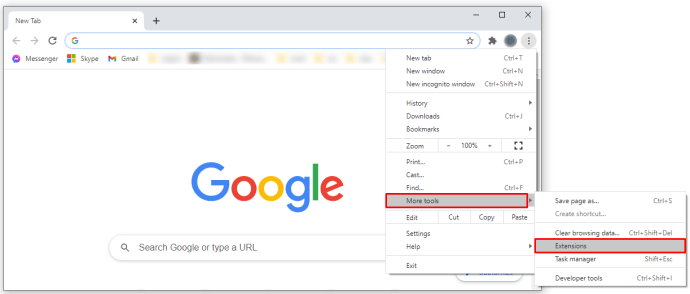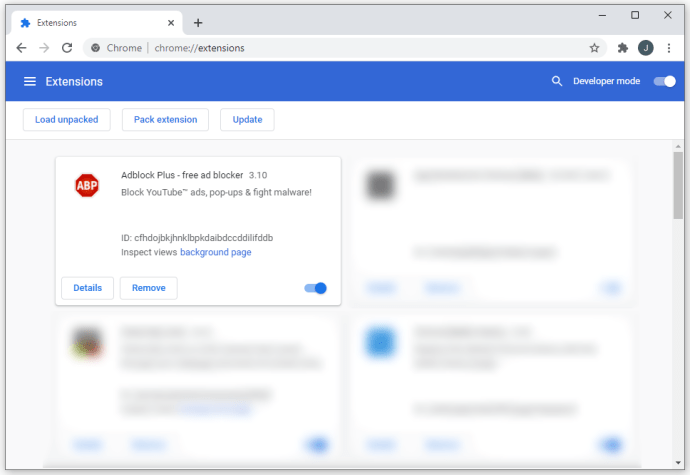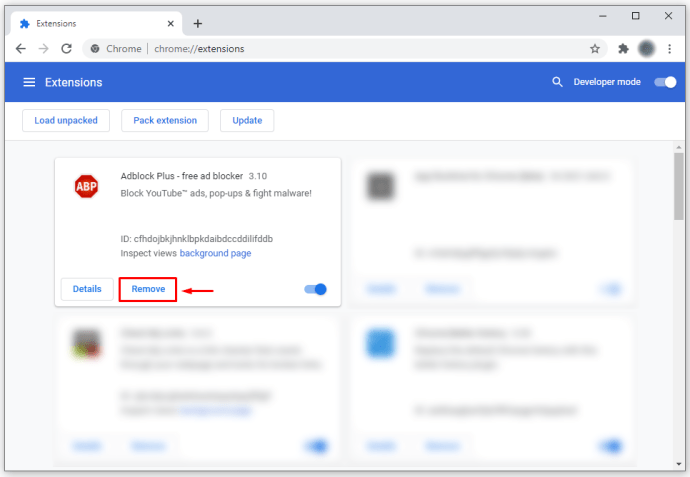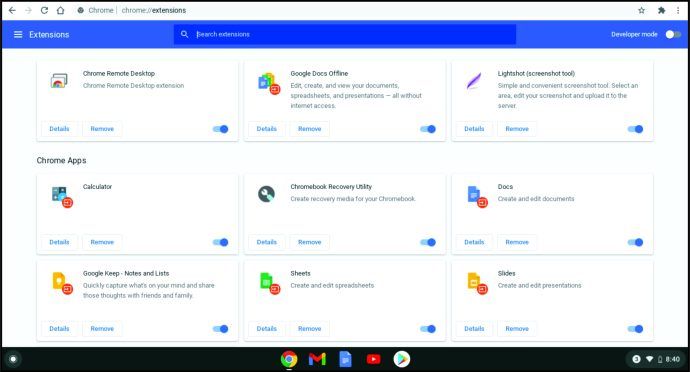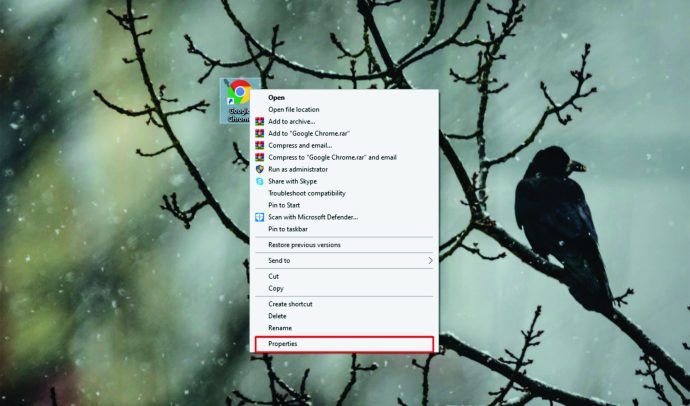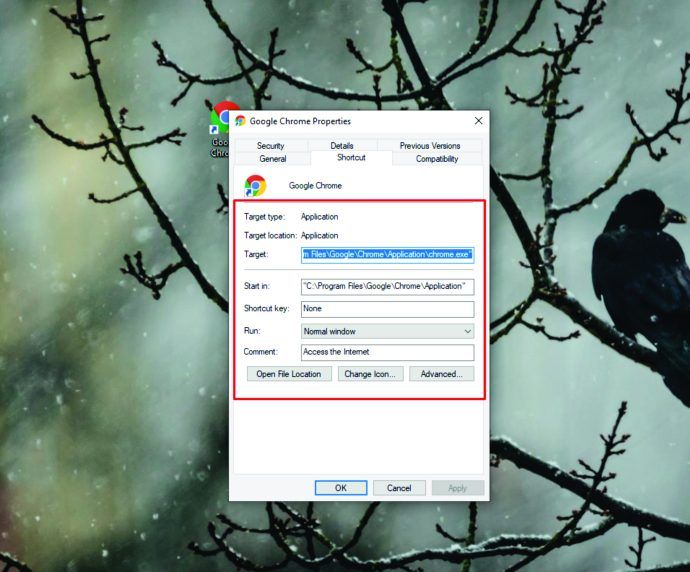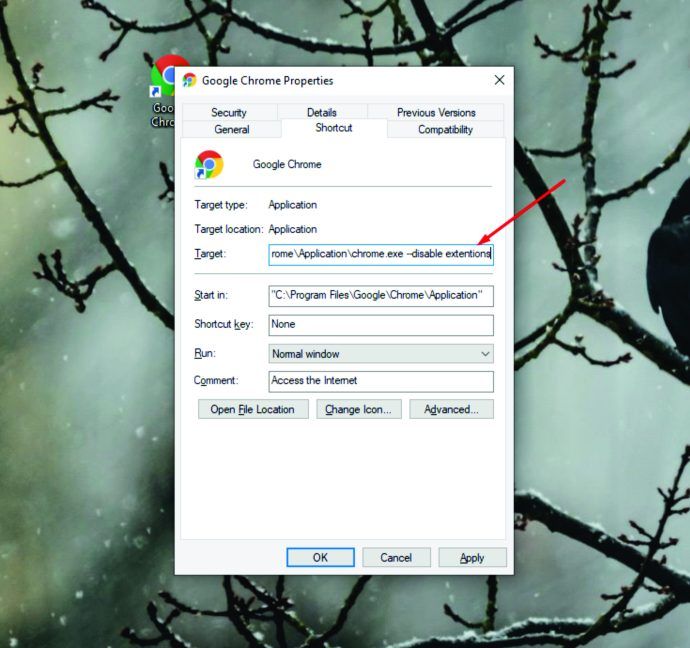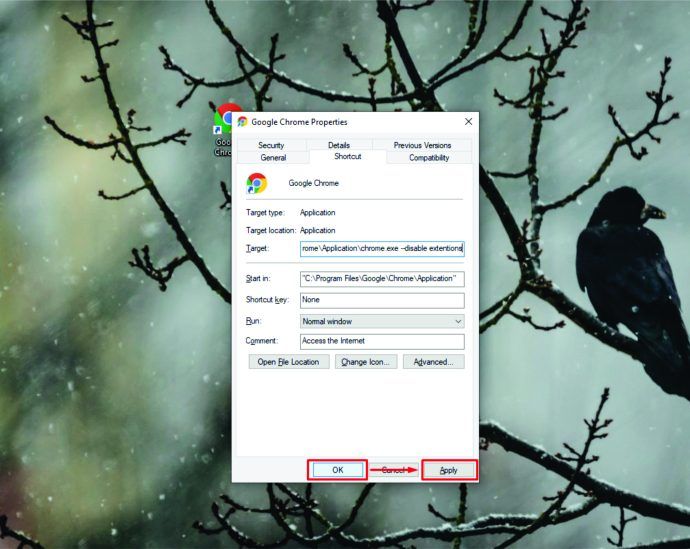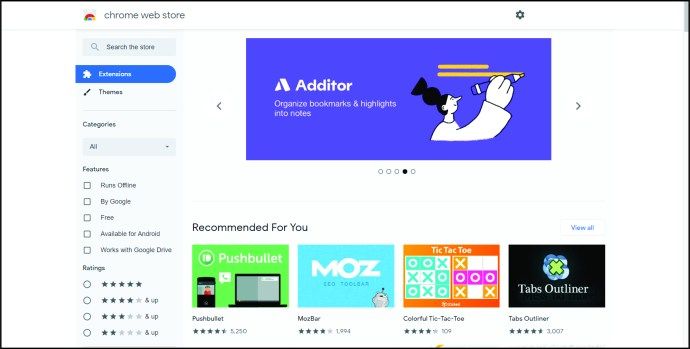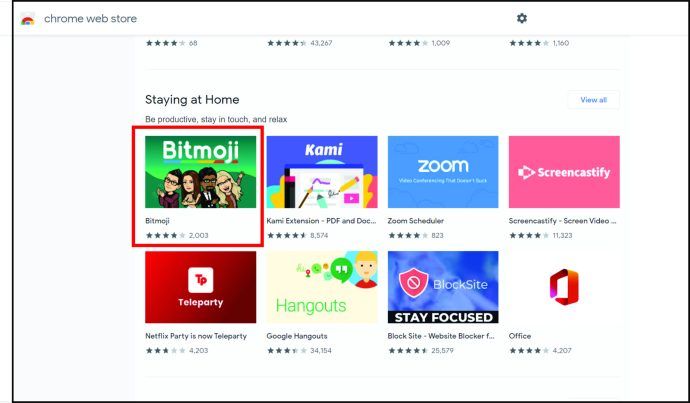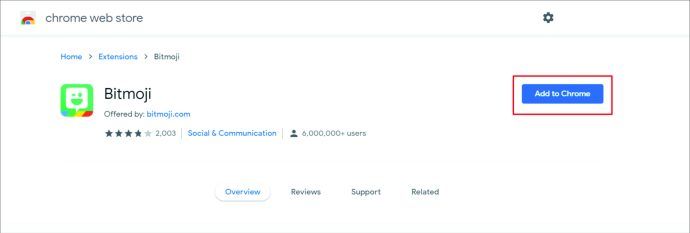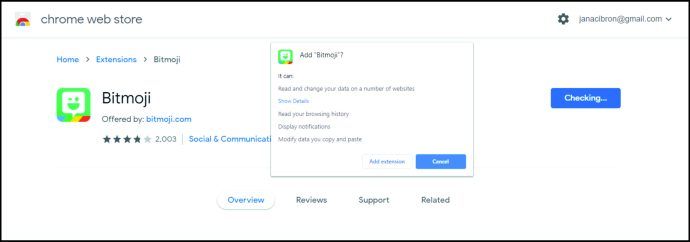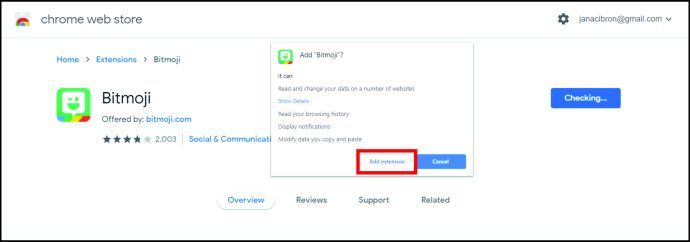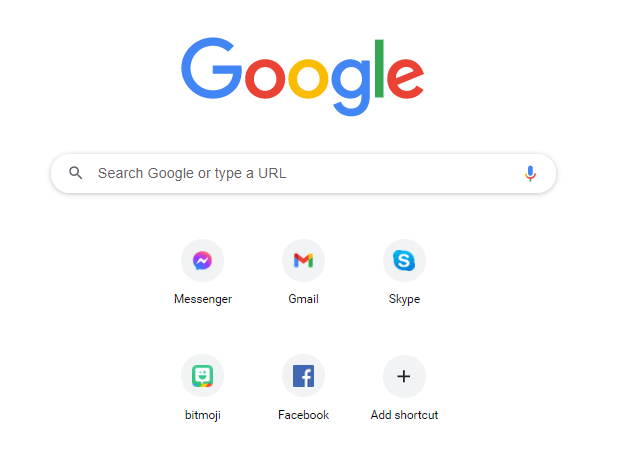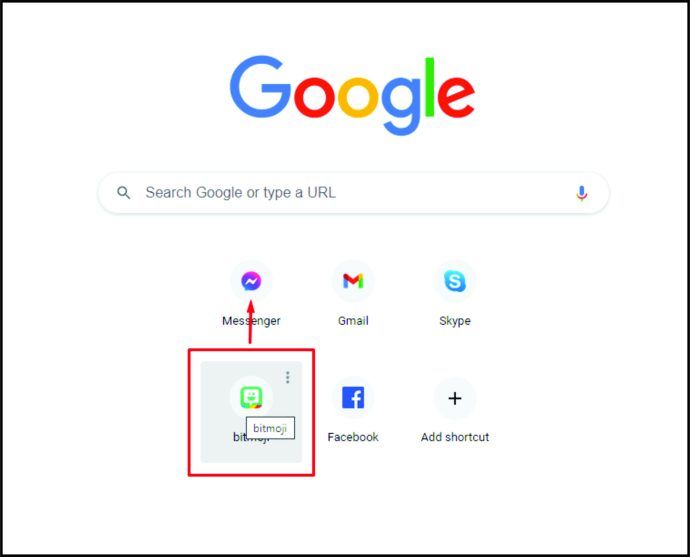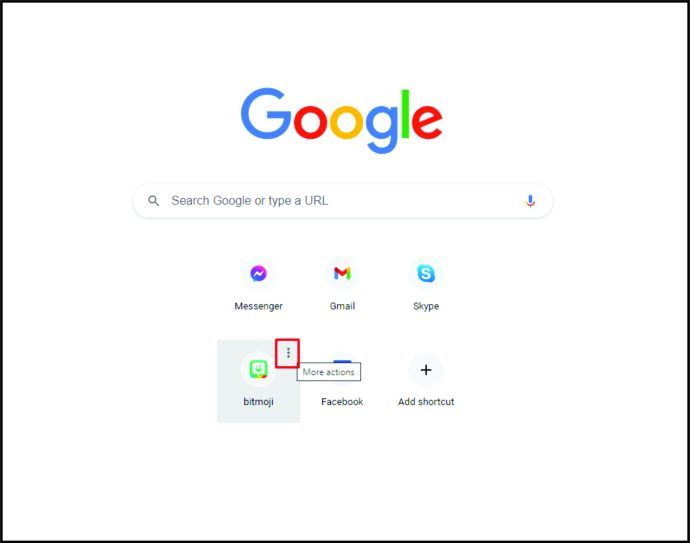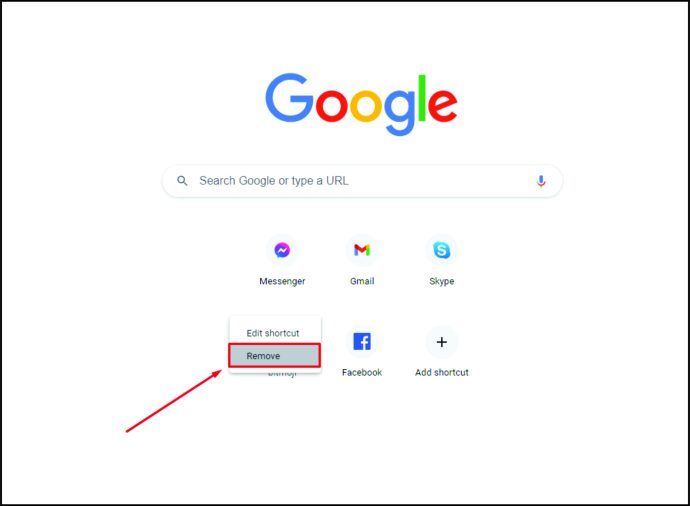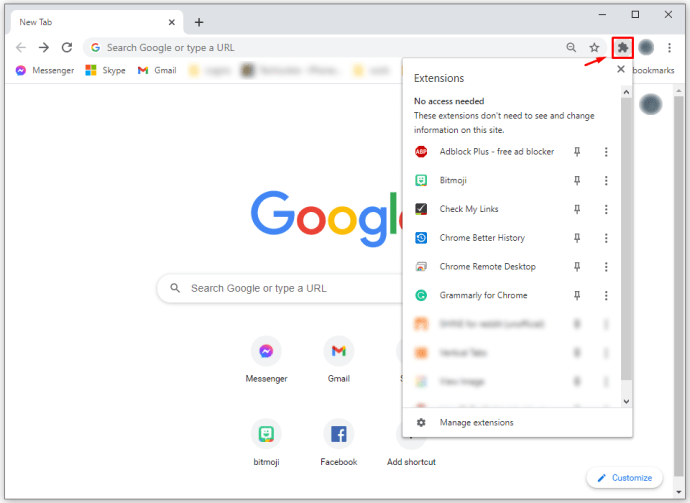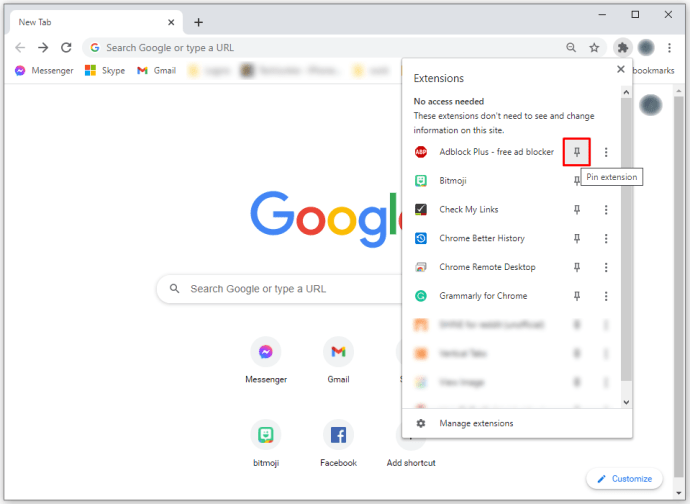నెమ్మదిగా ఉన్న బ్రౌజర్ కంటే నిరాశపరిచేది ఏదీ లేదు. చాలా విషయాలు దీన్ని నెమ్మదిస్తాయి, కానీ సాధారణంగా దాని వేగాన్ని ప్రభావితం చేసేవి Chrome పొడిగింపులు. మీరు చాలా ఎక్కువ ఇన్స్టాల్ చేస్తే, మీ బ్రౌజర్ నేపథ్య ప్రక్రియలతో మూసుకుపోతుంది మరియు పనికిరాకుండా ప్రారంభమవుతుంది. మీరు మీ Google Chrome తో ఇలాంటి సమస్యలను ఎదుర్కొంటుంటే మరియు మీరు వాటిని పరిష్కరించలేకపోతే, ఈ సమస్యను పరిష్కరించడానికి కొన్ని చిట్కాలను తెలుసుకోవడానికి చదువుతూ ఉండండి.
ఈ వ్యాసంలో, మీ Google Chrome పొడిగింపులను ఎలా నిలిపివేయాలి మరియు నిర్వహించాలో మేము వివరిస్తాము. పొడిగింపులు మీ ఇంటర్నెట్ వేగం మరియు కంప్యూటర్ పనితీరును ఎలా ప్రభావితం చేస్తాయో కూడా మేము ప్రస్తావిస్తాము మరియు మీకు కొన్ని శీఘ్ర పరిష్కారాలను అందిస్తాము.
Chrome లో పొడిగింపులను ఎలా నిలిపివేయాలి
Chrome పొడిగింపులు మీ వ్యక్తిగత అవసరాలకు Google Chrome ను ఆప్టిమైజ్ చేయడానికి మిమ్మల్ని అనుమతించడం ద్వారా మీ బ్రౌజింగ్ అనుభవాన్ని మెరుగుపరిచే ప్రోగ్రామ్లు. టూల్స్, యాడ్ బ్లాకర్స్, యాంటీవైరస్ యాడ్-ఇన్లు లేదా మెయిల్ చెకర్లను అనువదించడం నుండి అవి ఏదైనా కావచ్చు. అయినప్పటికీ, వారు పని చేయడాన్ని ఆపివేస్తే లేదా మీరు వాటిని ఉపయోగించాలనుకున్న ప్రతిసారీ క్రాష్ చేయడం ప్రారంభిస్తే, వాటిని నిలిపివేయడానికి సమయం ఆసన్నమైంది.
మీరు మీ Chrome పొడిగింపులను నిలిపివేయాలనుకుంటే, మీరు వాటిని Chrome బ్రౌజర్ని ఉపయోగించి అన్ఇన్స్టాల్ చేయాలి. మీరు దీన్ని ఎలా చేయవచ్చో ఇక్కడ ఉంది:
- Chrome బ్రౌజర్ను తెరవండి.
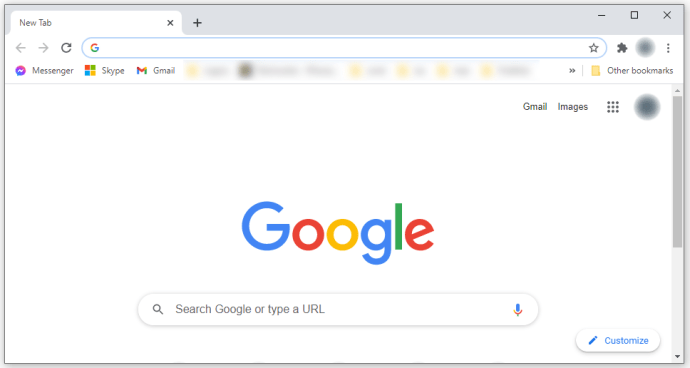
- ఎగువ కుడి మూలలో, మూడు-డాట్ మెను చిహ్నాన్ని కనుగొని దానిపై క్లిక్ చేయండి.
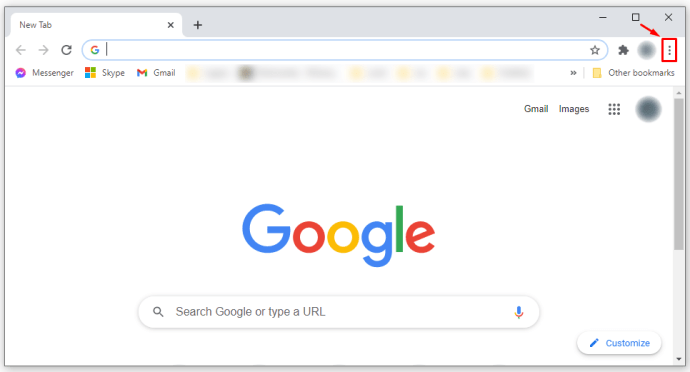
- మరిన్ని సాధనాలు మరియు పొడిగింపులపై క్లిక్ చేయండి
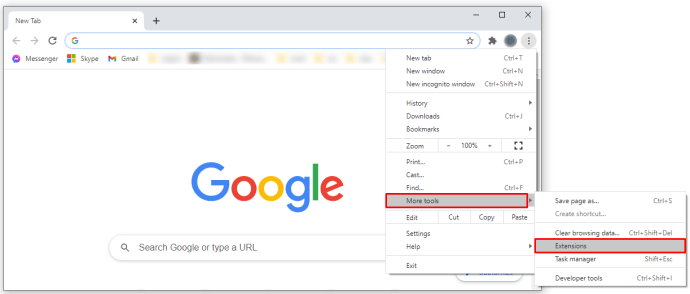
- మీరు అన్ని Chrome పొడిగింపుల జాబితాను మరియు ప్రతి పొడిగింపును నిలిపివేయగల టోగుల్ను చూస్తారు.
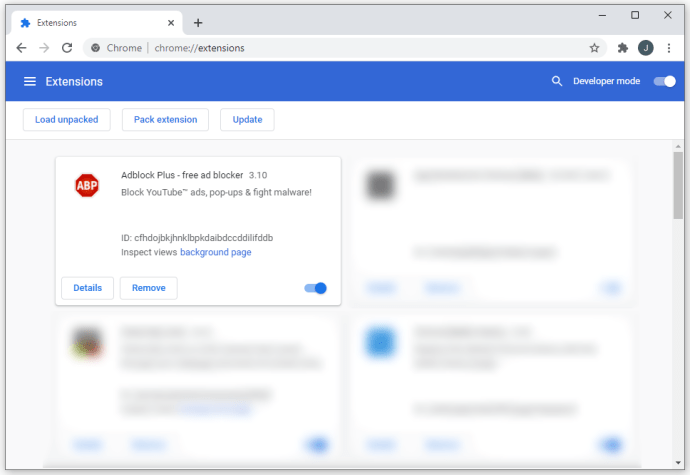
- మీరు ఇకపై నిర్దిష్ట పొడిగింపులను ఉపయోగించకూడదనుకుంటే, పొడిగింపును అన్ఇన్స్టాల్ చేయడానికి తొలగించుపై క్లిక్ చేయవచ్చు మరియు మీరు వాటిని ఇకపై మీ జాబితాలో చూడలేరు.
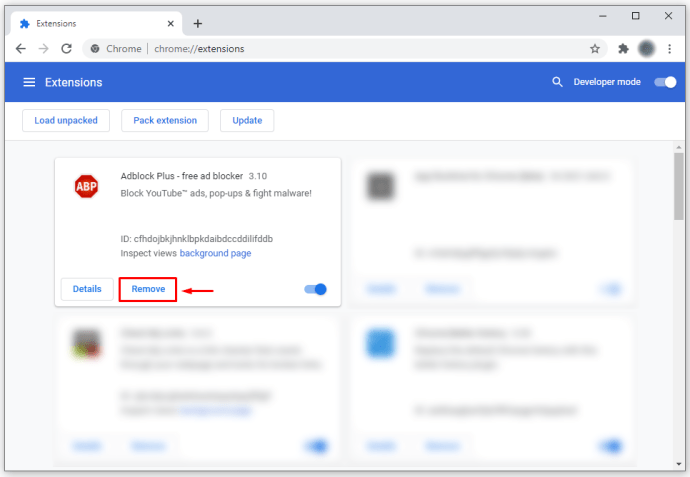
పొడిగింపులను నిలిపివేయడం అనేది మీ బ్రౌజర్ వేగాన్ని మెరుగుపరచడానికి ఒక ప్రభావవంతమైన మార్గం, ప్రత్యేకించి వెబ్పేజీలు నెమ్మదిగా లోడ్ అవుతున్నాయని లేదా మీరు YouTube లో వీడియోలను తెరవలేరని గమనించినట్లయితే.
మీ Chrome ను దాని వాంఛనీయ స్థాయిలో ఉపయోగించడానికి, మీరు సరళమైన శోధన ఫలితాన్ని పొందడానికి కష్టపడుతున్నప్పుడు నేపథ్యంలో పనిచేసే డజన్ల కొద్దీ యాడ్-ఆన్లు మీకు లేవని మీరు నిర్ధారించుకోవాలి.
మీరు Chrome తో ఏ సమస్యలను ఎదుర్కొనకపోయినా, Chrome మునుపటి కంటే వేగంగా పని చేయడానికి అన్ని అనవసరమైన పొడిగింపులను తొలగించడానికి ప్రయత్నించండి.
Chromebook లో పొడిగింపులను ఎలా నిలిపివేయాలి
మీరు ఇకపై ఉపయోగించని Chrome పొడిగింపులను తొలగించడానికి, మీరు ఈ కొన్ని సాధారణ దశలను అనుసరించాలి:
- మీ Chromebook లో Chrome ని తెరవండి.

- కుడి ఎగువ మూలలో, మీరు మూడు-చుక్కల చిహ్నాన్ని చూస్తారు, దానిపై క్లిక్ చేయండి.

- మరిన్ని సాధనాలు మరియు పొడిగింపులపై క్లిక్ చేయండి.

- మీరు అన్ని Chrome పొడిగింపుల జాబితాను మరియు ప్రతి పొడిగింపును నిలిపివేయగల టోగుల్ను చూస్తారు.
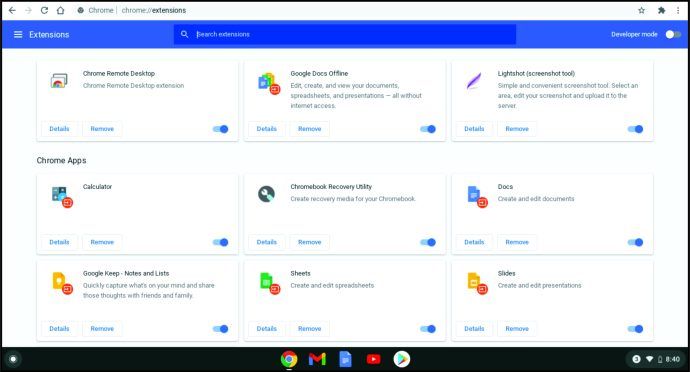
- మీరు ఇకపై నిర్దిష్ట పొడిగింపులను ఉపయోగించకూడదనుకుంటే, పొడిగింపును అన్ఇన్స్టాల్ చేయడానికి తొలగించుపై క్లిక్ చేయవచ్చు మరియు మీరు వాటిని ఇకపై మీ జాబితాలో చూడలేరు.

Chrome ను తెరవకుండా Chrome లో పొడిగింపులను ఎలా నిలిపివేయాలి
కొన్ని Chrome పొడిగింపులు సమస్యలను సృష్టించగలవు మరియు Chrome ను క్రాష్ చేయగలవు లేదా పూర్తిగా నిలిపివేస్తాయి. మీరు అనుభవిస్తున్నది అదే అయితే, దాన్ని మళ్లీ పని చేయడానికి ఏకైక మార్గం పొడిగింపులు లేకుండా తెరవడం. ఇది ప్రారంభమైన తర్వాత, మీరు సమస్యలను సృష్టించే యాడ్-వాటిని తీసివేయాలి.
మీ అన్ని పొడిగింపులను ఒకేసారి నిలిపివేయడానికి మిమ్మల్ని అనుమతించే ఉపయోగకరమైన Chrome పొడిగింపులు ఉన్నాయి, కానీ మీరు Chrome ను తెరవలేకపోతే అవి చాలా పనికిరానివి. అదృష్టవశాత్తూ, Chrome ని అన్ని పొడిగింపులు లేకుండా ప్రారంభించడానికి మరియు Chrome ను తెరవకుండా ఈ పరిస్థితిని పరిష్కరించడానికి ఒక మార్గం ఉంది. మీరు ఏమి చేయగలరో ఇక్కడ ఉంది:
- Chrome చిహ్నంపై కుడి-క్లిక్ చేసి, గుణాలపై క్లిక్ చేయండి.
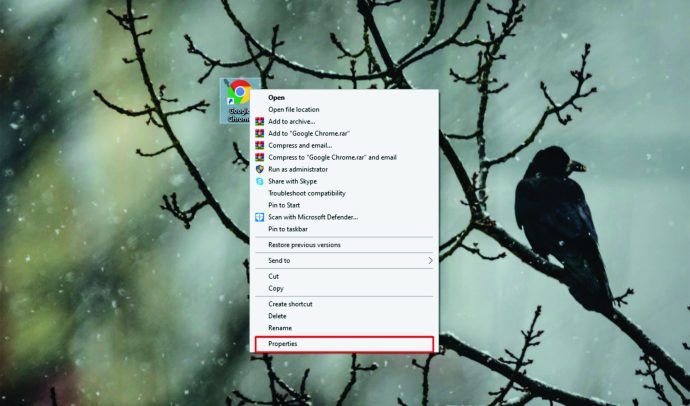
- ప్రాపర్టీస్ విండో తెరిచినప్పుడు, మీరు టార్గెట్ ఫీల్డ్ను చూస్తారు.
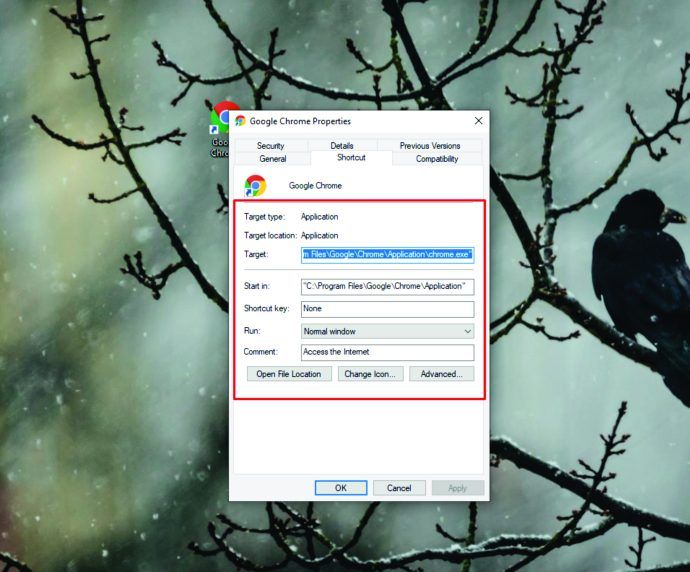
- అక్కడ, మీరు (స్థలం) - డిసేబుల్-ఎక్స్టెన్షన్స్ను జోడించాలి.
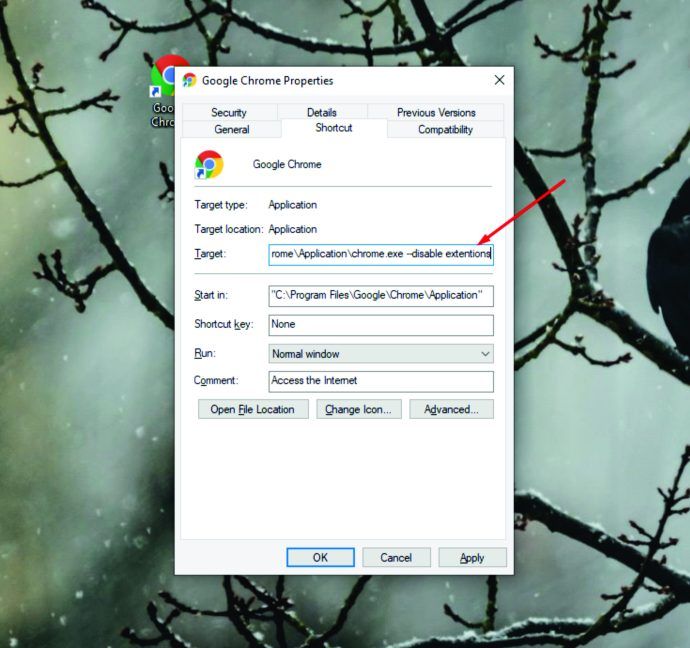
- మార్పులను వర్తింపచేయడానికి వర్తించు క్లిక్ చేయండి.
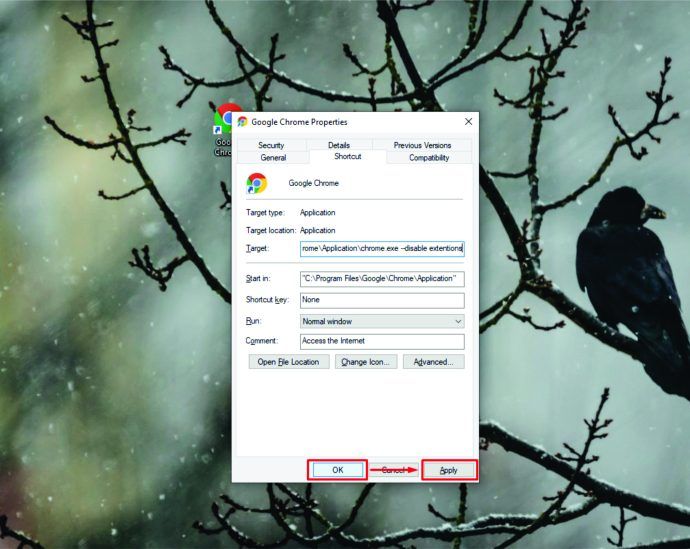
Android లో Chrome లో పొడిగింపులను ఎలా నిలిపివేయాలి
మీరు మీ Android ఫోన్లో Google Chrome ని ఉపయోగిస్తున్నప్పుడు, దాన్ని పొడిగింపులతో ఉపయోగించడం అసాధ్యం. నిజమే, కొన్ని మూడవ పార్టీ అనువర్తనాలు దీన్ని యాడ్-ఆన్లతో ప్రారంభించడంలో మీకు సహాయపడతాయి, కానీ అవి మీ Chrome ని ఏమాత్రం మెరుగుపరచవు.
అంతేకాకుండా, Android లోని Chrome శోధనలు చేయడానికి మరియు మీకు అవసరమైన అన్ని సమాచారాన్ని అందించడానికి పరిమితం. అందుకే మీ కంప్యూటర్లో Chrome ని దాని పొడిగింపులతో మాత్రమే ఉపయోగించడం మంచిది.
మరొకరిని పిలవకుండా వాయిస్ మెయిల్ ఎలా యాక్సెస్ చేయాలి
IOS లో Chrome లో పొడిగింపులను ఎలా నిలిపివేయాలి
భద్రతా కారణాల దృష్ట్యా, ఆపిల్ దాని పరికరాల్లో పొడిగింపులకు మద్దతు ఇవ్వదు. వారు ఆపిల్ స్టోర్లో భాగం కానందున, వాటిని ఏదైనా ఐఫోన్ పరికరంలో ఇన్స్టాల్ చేయడం అసాధ్యం. మీరు Google Chrome ని ఇన్స్టాల్ చేయవచ్చు, కానీ సెర్చ్ ఇంజిన్గా మరియు పొడిగింపులను జోడించే ఎంపిక లేకుండా.
Chrome లో యాడ్-ఆన్లను ఎలా డిసేబుల్ చేయాలి
Chrome లో పొడిగింపులను నిలిపివేయడానికి లేదా తీసివేయడానికి మరియు యాడ్-ఆన్లను నిలిపివేయడానికి ఇదే ప్రక్రియ ఉపయోగించబడుతుంది. దీన్ని ఎలా చేయాలో ఇక్కడ ఉంది:
- మీ Chromebook లో Chrome ని తెరవండి.

- కుడి ఎగువ మూలలో, మూడు-డాట్ మెను చిహ్నంపై క్లిక్ చేయండి.

- మరిన్ని సాధనాలు మరియు పొడిగింపులపై క్లిక్ చేయండి.

- మీరు ఇకపై నిర్దిష్ట Chrome యాడ్-ఆన్లను ఉపయోగించకూడదనుకుంటే, మీరు వాటిని టోగుల్తో నిలిపివేయవచ్చు లేదా మీ బ్రౌజర్ నుండి వాటిని అన్ఇన్స్టాల్ చేయడానికి తొలగించు క్లిక్ చేయండి.

Chrome లో పొడిగింపులను శాశ్వతంగా నిలిపివేయడం ఎలా
కొన్నిసార్లు, మీరు దీన్ని క్రమం తప్పకుండా ఉపయోగిస్తారని నమ్ముతూ పొడిగింపును ఇన్స్టాల్ చేయవచ్చు. అయినప్పటికీ, మీరు బదులుగా మరొకదాన్ని ఉపయోగిస్తున్నప్పుడు మీరు ఒక్కసారి మాత్రమే తెరిచినట్లు అవుతుంది. మీరు Chrome లో పొడిగింపులను క్లియర్ చేయాలని నిర్ణయించుకుంటే, దీన్ని ఎలా చేయాలో ఇక్కడ ఉంది:
వాస్తవానికి, మీరు భవిష్యత్తులో కొన్ని పొడిగింపుల గురించి మీ మనసు మార్చుకుంటే, మీరు వాటిని ఎల్లప్పుడూ తిరిగి ఇన్స్టాల్ చేయవచ్చు మరియు వాటి కార్యాచరణను తిరిగి కనుగొనవచ్చు. మీ Chrome బ్రౌజర్ను అప్గ్రేడ్ చేయడానికి మీకు కావలసినవన్నీ కనుగొనడానికి Google వెబ్ స్టోర్ ప్రతి వారం కొత్త పొడిగింపులను కలిగి ఉంటుంది.
Chrome లో పొడిగింపులను తిరిగి ఇన్స్టాల్ చేయడం ఎలా
కొన్నిసార్లు, మేము తొలగించిన పొడిగింపు క్రొత్త ప్రాజెక్ట్కు మాకు సహాయపడుతుందని మేము గ్రహించాము మరియు దాన్ని మళ్లీ కోరుకుంటున్నాము. అందువల్ల గూగుల్ సంస్థాపనా విధానాన్ని సులభతరం మరియు సరళంగా చేసింది ఎందుకంటే వినియోగదారులు తరచూ వారి మనసు మార్చుకుంటారు.
అనువర్తనం డౌన్లోడ్ చేయడానికి మరియు ఉపయోగించడానికి సురక్షితం అని మీకు ఖచ్చితంగా తెలిస్తే, ఈ ప్రక్రియ ఎలా జరుగుతుందో ఇక్కడ ఉంది:
- Chrome బ్రౌజర్ని తెరిచి, మీ Google ఖాతాకు లాగిన్ అవ్వండి మరియు Chrome వెబ్ స్టోర్ టైప్ చేయండి.
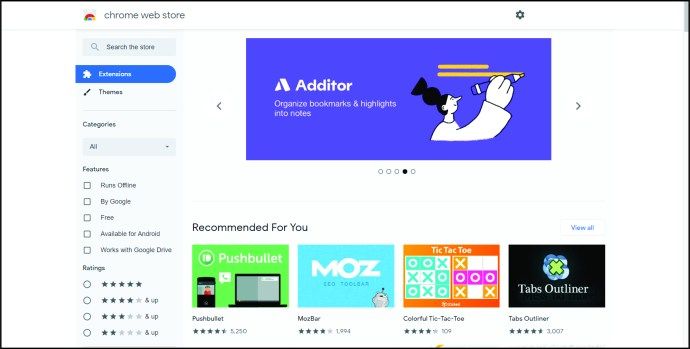
- పొడిగింపుల జాబితా ద్వారా వెళ్లి మీకు అవసరమైనదాన్ని ఎంచుకోండి.
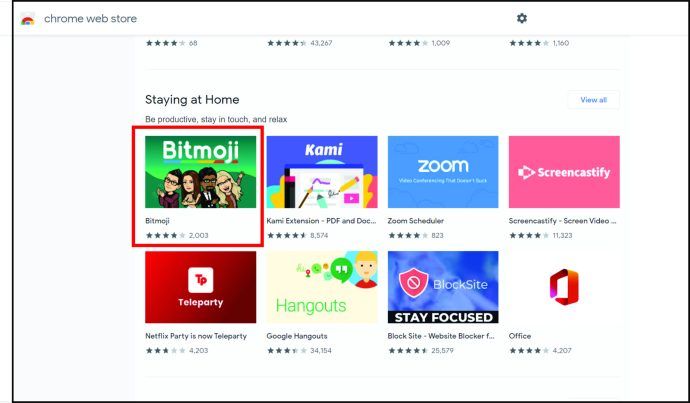
- Chrome కు జోడించు నొక్కండి.
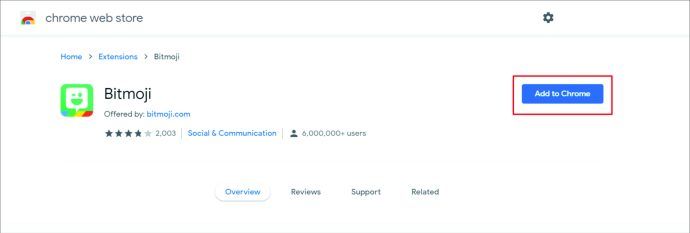
- కొన్ని పొడిగింపులు వాటిని ఆమోదించమని మిమ్మల్ని అడుగుతాయి లేదా డేటాను సేకరించడానికి అనుమతిస్తాయి.
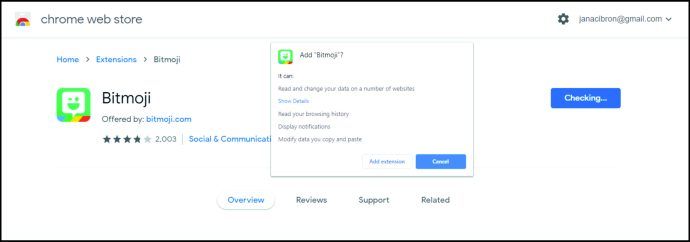
- చివరగా, జోడించు పొడిగింపుపై క్లిక్ చేయండి మరియు మీరు Chrome లోని చిరునామా పట్టీ పక్కన ఉన్న అనువర్తన చిహ్నాన్ని చూస్తారు.
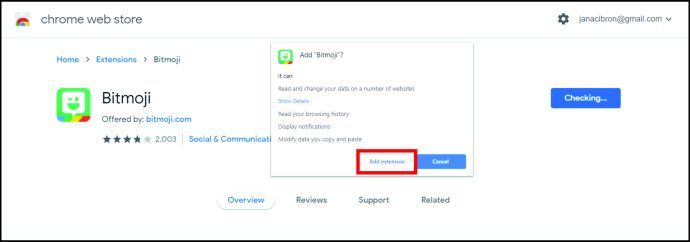
ఉపకరణపట్టీలో పొడిగింపులను ఎలా అమర్చాలి
మీరు మీ అన్ని పొడిగింపులను బహిరంగంగా కలిగి ఉంటే, మీ Chrome టూల్ బార్ చాలా గజిబిజిగా కనిపిస్తుంది. మీ అనువర్తనాలను ఉత్తమ మార్గంలో దాచడానికి మరియు అమర్చడానికి ఎంపికతో, మీరు అన్ని చిహ్నాలను మీకు కావలసిన చోట ఖచ్చితంగా కలిగి ఉండవచ్చు.
మీరు చిహ్నాలను భిన్నంగా ఉంచాలనుకుంటే, ఎలా చేయాలో ఇక్కడ ఉంది:
- Chrome ను తెరవండి మరియు మీరు మీ అన్ని యాడ్-ఆన్ల చిహ్నాలను చూస్తారు.
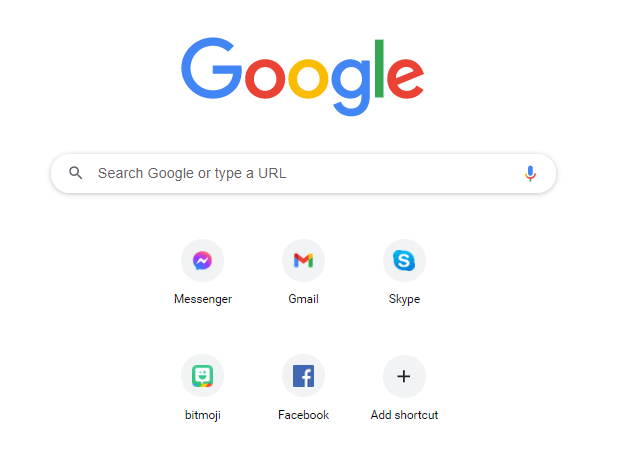
- దాని స్థానాన్ని మార్చడానికి చిహ్నాన్ని క్లిక్ చేసి పట్టుకోండి.
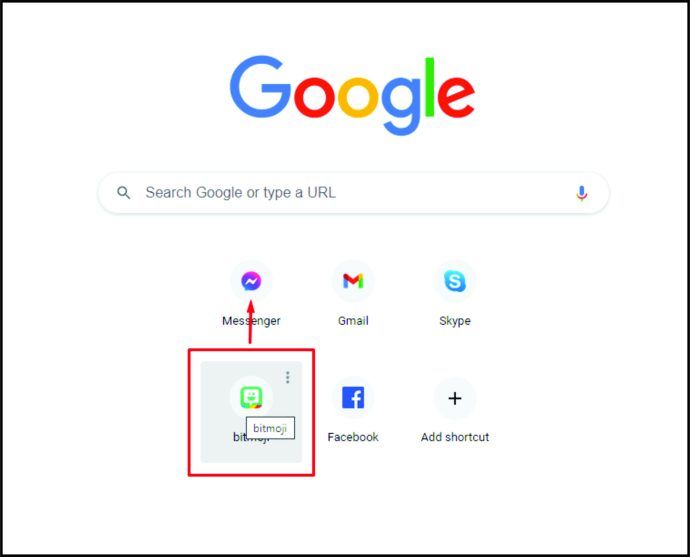
- మీరు అన్నింటినీ ఏర్పాటు చేసే వరకు దీన్ని పునరావృతం చేయండి.
మీరు కొన్ని పొడిగింపులను దాచాలనుకుంటే, మీరు చేయవలసినది ఇదే:
- చిహ్నంపై ఉంచండి మరియు మీరు తొలగించాలనుకుంటున్న మూడు చుక్కల చిహ్నంపై క్లిక్ చేయండి.
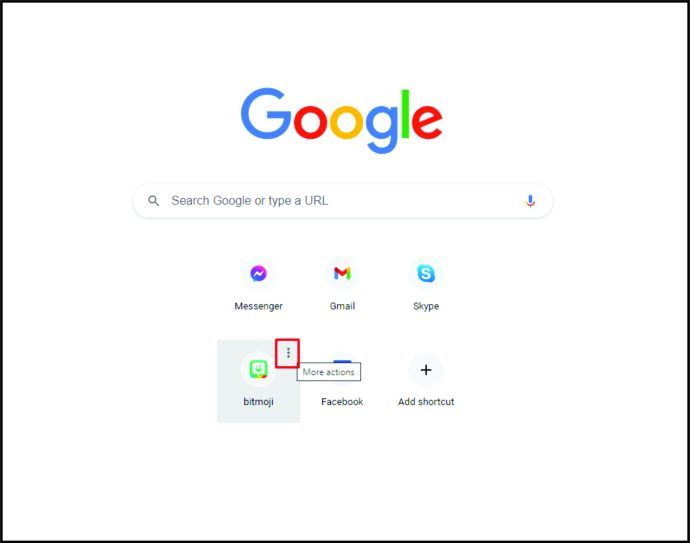
- డ్రాప్-డౌన్ మెను నుండి, తొలగించుపై క్లిక్ చేయండి
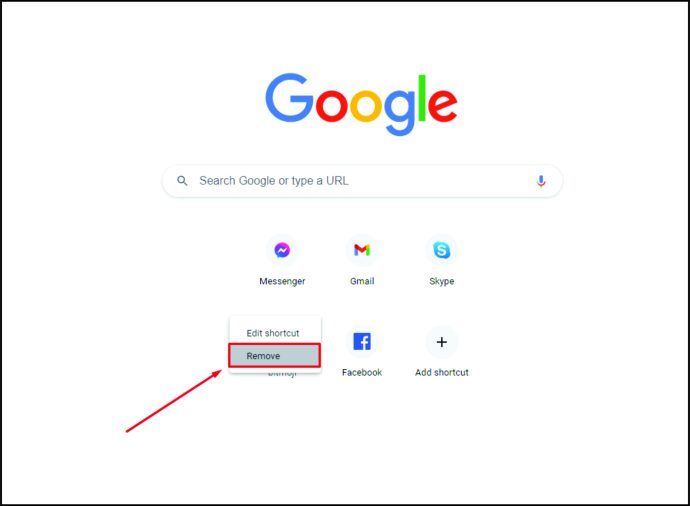
- పొడిగింపులు చురుకుగా ఉంటాయి, కానీ మీకు దీన్ని సులభంగా యాక్సెస్ చేయలేరు.
Chrome టూల్బార్లో చిహ్నాన్ని తిరిగి తీసుకురావడానికి, ఈ సాధారణ దశలను అనుసరించండి:
- మీరు పిన్ చేసిన మరియు అన్పిన్ చేసిన అన్ని పొడిగింపుల జాబితాను చూడటానికి Chrome ను తెరిచి పొడిగింపు చిహ్నంపై క్లిక్ చేయండి.
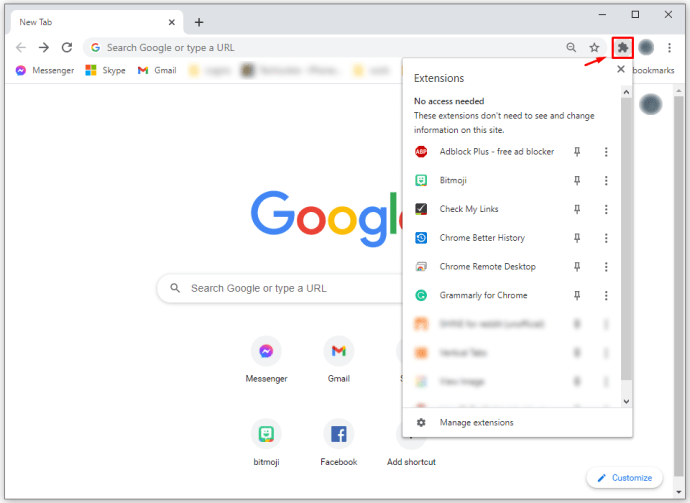
- మీ టూల్బార్లో మీరు తిరిగి కోరుకునే అనువర్తనం పక్కన ఉన్న పిన్ చిహ్నంపై క్లిక్ చేయండి.
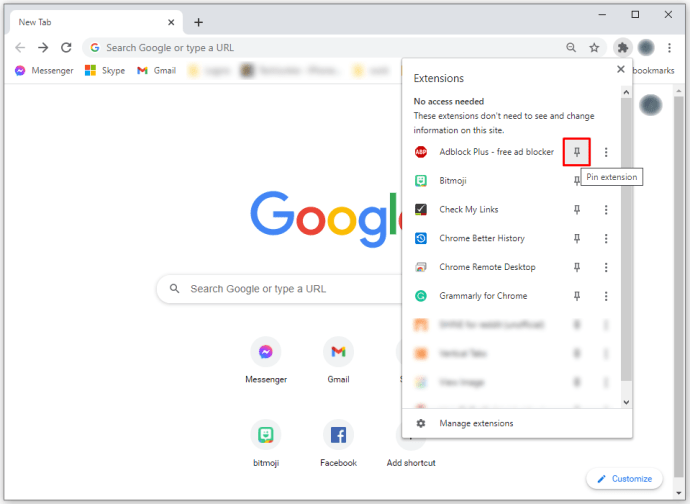
అదనపు FAQ
Chrome పొడిగింపులు నా కంప్యూటర్ పనితీరును ప్రభావితం చేస్తాయా?
సరిగ్గా ఉపయోగించినప్పుడు, పొడిగింపులు Google Chrome ను శక్తివంతమైన పని సాధనంగా మార్చడానికి అద్భుతమైన లక్షణం. దురదృష్టవశాత్తు, వాటిలో కొన్ని తీవ్రంగా మందగించవచ్చు, మాల్వేర్ లాగా ప్రవర్తిస్తాయి మరియు మీ శోధనలను కూడా ప్రభావితం చేస్తాయి.
మీ Google Chrome వింతగా ప్రవర్తించడం ప్రారంభిస్తే లేదా అది చాలా నెమ్మదిగా మారితే, మీరు చేయవలసిన మొదటి విషయం ఏమిటంటే, మీరు ఇన్స్టాల్ చేసిన అన్ని పొడిగింపులను తనిఖీ చేసి, మీకు అవసరం లేనిదాన్ని తొలగించండి లేదా అనుమానాస్పదంగా కనిపిస్తుంది. మీరు గుర్తించని లేదా తెలియని అనువర్తనాలను మీరు చూసినట్లయితే, వీలైనంత త్వరగా వాటిని అన్ఇన్స్టాల్ చేయండి. మీరు పూర్తి చేసిన తర్వాత, మీ బ్రౌజర్ను పున art ప్రారంభించి, మీరు అనవసరమైన పొడిగింపులను అన్ఇన్స్టాల్ చేసినందున ఇది వేగంగా పనిచేస్తుందో లేదో నిర్ధారించుకోండి.
Chrome పొడిగింపులు నా ఇంటర్నెట్ వేగాన్ని ప్రభావితం చేస్తాయా?
శోధన పట్టీలో ఏదైనా టైప్ చేయడం మరియు ఫలితం పొందడానికి చాలా కాలం వేచి ఉండటం ఎవరికీ ఇష్టం లేదు. Google Chrome ని మందగించడంలో మరియు శోధన ఫలితాల కోసం ఎక్కువసేపు వేచి ఉండటంలో పొడిగింపులు ముఖ్యమైన పాత్ర పోషిస్తాయి. మీ ఇంటర్నెట్ వేగం సాపేక్షంగా ఎక్కువగా ఉన్నప్పటికీ, సమస్య ఏమిటంటే, మీ బ్రౌజర్లో చాలా ఎక్కువ పొడిగింపులు ఉండవచ్చు, అది నెమ్మదిస్తుంది.
మీ Google Chrome వేగంగా పని చేయడానికి మీరు ఏమి చేయవచ్చు:
ఆండ్రాయిడ్ నుండి పిసి వైర్లెస్కు ఫైల్లను ఎలా బదిలీ చేయాలి
Add మీ యాడ్-ఆన్లు ఎలా పని చేస్తున్నాయో తనిఖీ చేయండి మరియు మీరు ఉపయోగించని వాటిని నిలిపివేయండి.
Chrome Google Chrome నేపథ్య ప్రక్రియలను నిలిపివేయండి.
Google Google Chrome లో డేటా సేవర్ పొడిగింపును ఇన్స్టాల్ చేయండి.
The బ్రౌజర్లో చిత్ర కంటెంట్ను ఆపివేయి.
Browing మీ బ్రౌజింగ్ డేటాను క్రమం తప్పకుండా క్లియర్ చేయండి.
Tab మీ ట్యాబ్లను క్లియర్ చేయండి మరియు మీరు పూర్తి చేసినప్పుడు వాటిని మూసివేయండి.
Google మీ Google Chrome ను దాని తాజా వెర్షన్కు నవీకరించండి.
మెమరీ Chrome పొడిగింపులు ఎంత ఉపయోగిస్తున్నాయో ఎలా తనిఖీ చేయాలి
ప్రతి పొడిగింపు సరిగ్గా పనిచేయడానికి అవసరమైన మెమరీని మీరు త్వరగా తనిఖీ చేయవచ్చు.
ఇక్కడ ఎలా ఉంది:
Google Google Chrome ని తెరవండి.

Right ఎగువ కుడి మూలలో మూడు చుక్కలపై క్లిక్ చేయండి.

More మరిన్ని సాధనాలపై క్లిక్ చేసి, టాస్క్ మేనేజర్ని ఎంచుకోండి.

• మీరు సత్వరమార్గం Shift + Esc ను కూడా ఉపయోగించవచ్చు.
మీరు అసమాన డేటా వినియోగాన్ని గమనించినట్లయితే, వాటి ఉపయోగాన్ని అంచనా వేయండి మరియు వాటిని నిలిపివేయడం లేదా తొలగించడం గురించి ఆలోచించండి. టాస్క్ మేనేజర్ సాధనాన్ని ఉపయోగించడం వలన సమస్యాత్మక అనువర్తనాలను కొన్ని క్లిక్లలో గుర్తించడం ద్వారా మీ సమయాన్ని ఆదా చేయవచ్చు.
తక్కువే ఎక్కువ
పనితీరు మరియు సామర్థ్యాన్ని మెరుగుపరచడానికి వారి బ్రౌజర్లను అప్గ్రేడ్ చేసే పొడిగింపుల కోసం శోధించే ఎవరికైనా Chrome వెబ్ స్టోర్ అద్భుతమైన ప్రదేశంగా మారింది. మీ Chrome అనుభవాన్ని అప్గ్రేడ్ చేయడం వలన మరిన్ని సమస్యలను పరిష్కరించడానికి మరియు మీకు ఉత్తమంగా సేవ చేయడానికి మీ బ్రౌజర్ను అనుకూలీకరించడానికి మిమ్మల్ని అనుమతిస్తుంది.
Chrome పొడిగింపులను ఎలా ఇన్స్టాల్ చేయాలి మరియు అన్ఇన్స్టాల్ చేయాలో మీకు ఇప్పుడు స్పష్టమైన ఆలోచన ఉంది, మీరు మీ ఉద్యోగంలోని వివిధ అంశాలపై దృష్టి పెట్టగలరు. అదనంగా, మీరు మా సూచనలను పాటించడం ద్వారా ఈ సమస్యలను పరిష్కరించుకోవచ్చు కాబట్టి మీరు మరొకరి సహాయం కోరవలసిన అవసరం లేదు.
మీకు ఇష్టమైన Google Chrome యాడ్-ఆన్లు ఏమిటి? మీరు వాటిని దేని కోసం ఉపయోగిస్తున్నారు? లేకుండా మీ బ్రౌజర్ను ఉపయోగించడం imagine హించలేనిది ఏదైనా ఉందా?
వ్యాఖ్యల విభాగంలో మాకు మరింత చెప్పండి.